- Parte 1. ¿Qué es un archivo ARF?
- Parte 2. Convierta ARF a MP4 con WebEx Network Recording Player
- Parte 3. Convierta ARF a MP4 a través de FoneLab Video Converter Ultimate
- Parte 4. Convertir ARF a MP4 en línea
- Parte 5. Grabe ARF a MP4 a través de FoneLab Screen Recorder
- Parte 6. Preguntas frecuentes sobre la conversión de ARF a MP4
Convierta MPG / MPEG a MP4 con alta velocidad y alta calidad de imagen / sonido de salida.
- Convertir AVCHD a MP4
- Convertir MP4 a WAV
- Convertir MP4 a WebM
- Convertir MPG a MP4
- Convertir SWF a MP4
- Convertir MP4 a OGG
- Convertir VOB a MP4
- Convertir M3U8 a MP4
- Convertir MP4 a MPEG
- Incrustar subtítulos en MP4
- Divisores MP4
- Eliminar audio de MP4
- Convierte videos 3GP a MP4
- Editar archivos MP4
- Convierte AVI a MP4
- Convierte MOD a MP4
- Convertir MP4 a MKV
- Convertir WMA a MP4
- Convierte MP4 a WMV
Convierta ARF a MP4 en las 4 mejores formas efectivas
 Actualizado por Lisa ou / 15 de abril de 2022 15:00
Actualizado por Lisa ou / 15 de abril de 2022 15:00Cisco WebEx se especializa en conferencias web y su función le permite grabar reuniones en línea junto con diversa información relacionada, que satisface a la mayoría de los usuarios. Sin embargo, su formato de video grabado se guardará en ARF, uno de los formatos inusuales en nuestra vida diaria. Vienen algunas preguntas frecuentes, ¿cómo reproducir un archivo ARF? ¿Cómo convertir un archivo ARF a MP4? No te preocupes, mostraremos todas las respuestas en esta publicación.
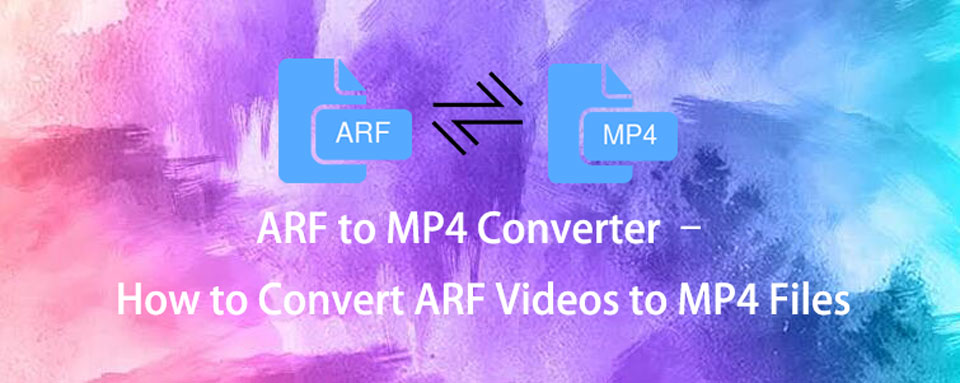

Lista de Guías
- Parte 1. ¿Qué es un archivo ARF?
- Parte 2. Convierta ARF a MP4 con WebEx Network Recording Player
- Parte 3. Convierta ARF a MP4 a través de FoneLab Video Converter Ultimate
- Parte 4. Convertir ARF a MP4 en línea
- Parte 5. Grabe ARF a MP4 a través de FoneLab Screen Recorder
- Parte 6. Preguntas frecuentes sobre la conversión de ARF a MP4
Parte 1. ¿Qué es un archivo ARF?
El archivo ARF es un archivo de grabación que incluye el audio grabado, el video, una tabla de contenido, una lista de asistentes, etc., de una aplicación de conferencia llamada Cisco WebEx. Con él, podemos obtener fácilmente lo que necesitamos saber después de descargarlo.
Puede hacer clic en el enlace para ver el archivo ARF sin un reproductor si recibe un enlace. Si no, no es fácil jugarlo si el reproductor descargado no funciona o no sabe qué reproductor usar en la computadora. Algunas herramientas pueden hacer esto, pero se recomienda convertir ARF a otro formato de uso común para que sea más fácil jugar con cualquier reproductor en los dispositivos.
Hay muchas herramientas en Internet para convertir ARF a MP4 u otros formatos. Debe elegir el adecuado. Aquí enumeramos 4 métodos para resolver su problema con simples clics.
Luego, puede comenzar a aprender cómo convertirlo a partir de las siguientes partes.
Video Converter Ultimate es el mejor software de conversión de video y audio que puede convertir MPG / MPEG a MP4 con alta velocidad y alta calidad de imagen / sonido.
- Convierta cualquier video / audio como MPG, MP4, MOV, AVI, FLV, MP3, etc.
- Admite conversión de video 1080p / 720p HD y 4K UHD.
- Potentes funciones de edición como Recortar, Recortar, Rotar, Efectos, Mejorar, 3D y más.
Parte 2. Convierta ARF a MP4 con WebEx Network Recording Player
WebEx Network Recording Player es una de las opciones para convertir ARF a MP4 en computadoras con Windows desde el sitio oficial. Debe saber que tiene limitaciones, como que no tiene muchas opciones de formato de salida, no es compatible con macOS, etc.
No es fácil terminar, los pasos a continuación son para su referencia.
Paso 1Descargue e instale WebEx Network Recording Player en una computadora con Windows. Es una pena que no tenga una versión para Mac.
Paso 2Haga Clic en Archive > Abierto, A continuación, seleccione Archivo ARF desde la ventana emergente.
Paso 3Seleccione Archive > Convertir formato > MP4. Y también puede elegir el formato SWF o WMV si lo desea.
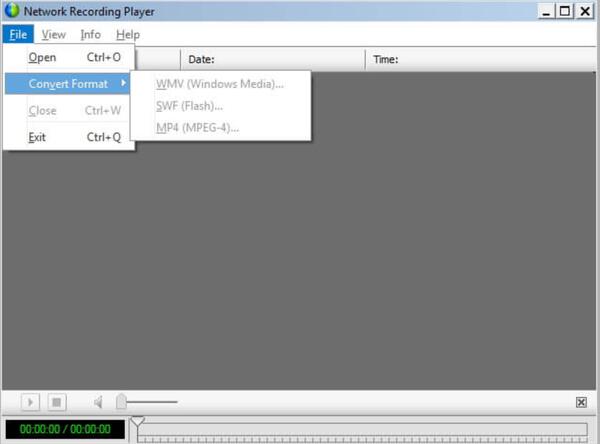
Nota: El reproductor WebEx ARF solo admite archivos ARF y WRF.
¿Qué pasa si no quieres la opción oficial? Como sabe, muchos formatos no son compatibles. Por lo tanto, puede sumergirse en otra herramienta profesional pero fácil de usar si desea más funciones de edición.
Parte 3. Convierta ARF a MP4 a través de FoneLab Video Converter Ultimate
FoneLab Video Converter Ultimate es muy recomendable para usted. Ya sabes, es compatible con la mayoría de los formatos tanto en Windows como en Mac. Y toneladas de formatos de video y audio están disponibles, como MP4, MP3, MKV, AVI, MXF, etc. Además, sus funciones de recorte, recorte, subtítulos, marca de agua, etc. pueden hacer que sus videos sean vívidos según sus necesidades. Y también te permite convertir .arf a .mp4 en Mac.
Video Converter Ultimate es el mejor software de conversión de video y audio que puede convertir MPG / MPEG a MP4 con alta velocidad y alta calidad de imagen / sonido.
- Convierta cualquier video / audio como MPG, MP4, MOV, AVI, FLV, MP3, etc.
- Admite conversión de video 1080p / 720p HD y 4K UHD.
- Potentes funciones de edición como Recortar, Recortar, Rotar, Efectos, Mejorar, 3D y más.
A continuación se muestra el tutorial para usted.
Paso 1Haga clic en el botón Descargar o visite el sitio oficial para descargar el programa. Luego siga las instrucciones en pantalla para instalarlo en la computadora.
Paso 2Arrastre y suelte el archivo ARF, elija MP4 de la lista de formatos de salida. Por supuesto, también puede hacer clic en Agregar Archivo Para elegir el ARF archivo de la carpeta.

Paso 3Puede probar todas las funciones de edición disponibles si lo desea. Luego haga clic Convertir todo botón. Puede hacer clic en el ícono de archivo en la esquina inferior izquierda para abrir la carpeta y guardar sus videos convertidos.

Si desea probar los complementos de Chrome en lugar de instalar un programa en la computadora, debe elegir las herramientas en línea.
Video Converter Ultimate es el mejor software de conversión de video y audio que puede convertir MPG / MPEG a MP4 con alta velocidad y alta calidad de imagen / sonido.
- Convierta cualquier video / audio como MPG, MP4, MOV, AVI, FLV, MP3, etc.
- Admite conversión de video 1080p / 720p HD y 4K UHD.
- Potentes funciones de edición como Recortar, Recortar, Rotar, Efectos, Mejorar, 3D y más.
Parte 4. Convertir ARF a MP4 en línea
La ventaja más significativa de una extensión de navegador en línea es que no le pedirá que instale programas adicionales en la computadora, sino solo el navegador. Aunque tiene un tamaño de archivo, formatos de salida y más defectos limitados, puede convertir ARF a MP4 por usted. A continuación se encuentran las instrucciones.
Paso 1Descargue e instale Convert Files desde Chrome Web Store, haga clic en Agregar a Chrome del botón.
Paso 2Arrastre y suelte su archivo ARF, elija MP4 y convertirlo.
Paso 3Descárguelo a su computadora después de eso.
Además de convertir, también puede grabar conferencias con alternativas. Si eres uno de ellos que quiere grabar ARF en lugar de convertirlo, pasa a la siguiente parte.
Parte 5. Grabe ARF a MP4 a través de FoneLab Screen Recorder
Bueno, una buena herramienta de grabación lo ayuda a grabar video, audio, juegos, reuniones, etc. en la computadora o el teléfono con simples clics. En comparación con otras opciones, FoneLab Screen Recorder es la mejor opción para ti
Con sus potentes funciones, puede habilitar las funciones de grabación en consecuencia. Por ejemplo, puede recortar las partes no deseadas, ocultar la barra de tareas del escritorio, hacer una captura de pantalla de la grabación, etc. A continuación se muestra cómo.
Paso 1Primero, descargue e instale FoneLab Screen Recorder. Ejecutarlo en la computadora.
FoneLab Screen Recorder le permite capturar videos, audio, tutoriales en línea, etc. en Windows / Mac, y puede personalizar fácilmente el tamaño, editar el video o audio, y más.
- Grabe video, audio, cámara web y tome capturas de pantalla en Windows / Mac.
- Vista previa de datos antes de guardar.
- Es seguro y fácil de usar.
Paso 2Habilite video, audio, micrófono, cámara web en consecuencia, luego haga clic en REC botón para comenzar a grabar.

Paso 3Haga clic en el ícono de detener, y puede usar las funciones para editar los videos grabados después de eso, incluido recortar, recortar, marcar con agua, mejorar, fusionar y más. Finalmente, guarde la grabación en la carpeta de la computadora.
Así de fácil, ¿verdad? Con él, ya no necesita buscar cómo convertir archivos ARF después de grabar.
Todos los caminos llevan a Roma, siempre puedes tener diferentes opciones para convertir ARF a MP4 incluso grabarlo con alternativas. Pero, debe elegir una forma adecuada, ya que le ahorra tiempo.
FoneLab Screen Recorder le permite capturar videos, audio, tutoriales en línea, etc. en Windows / Mac, y puede personalizar fácilmente el tamaño, editar el video o audio, y más.
- Grabe video, audio, cámara web y tome capturas de pantalla en Windows / Mac.
- Vista previa de datos antes de guardar.
- Es seguro y fácil de usar.
Parte 6. Preguntas frecuentes sobre la conversión de ARF a MP4
¿Cómo convierto archivos ARF a Windows Media Player?
Si elige WebEx Network Recording Player, después de importar el archivo ARF, haga clic en Archive > Convertir formato > WMV. Eso es.
¿Cómo puedo convertir ARF a MP4 gratis?
Puede encontrar muchas formas diferentes de convertir ARF a MP4 desde Google, y Webex Recording Converter es una de las mejores que debe probar.
¿Cómo convierto un archivo ARF a MP3?
Para MP3, se recomienda FoneLab Video Converter Ultimate para convertir ARF. Puede elegir cualquier formato de salida según sus necesidades, y es seguro y rápido convertir formatos de video y audio.
Eso es todo acerca de cómo convertir ARF a MP4 con facilidad. Los métodos mencionados anteriormente están todos disponibles, FoneLab Video Converter Ultimate se recomienda encarecidamente. E incluso puede grabar el archivo ARF y guardarlo en formato MP4 con FoneLab Screen Recorder respectivamente. ¡Qué no descargar y probar ahora!
FoneLab Screen Recorder le permite capturar videos, audio, tutoriales en línea, etc. en Windows / Mac, y puede personalizar fácilmente el tamaño, editar el video o audio, y más.
- Grabe video, audio, cámara web y tome capturas de pantalla en Windows / Mac.
- Vista previa de datos antes de guardar.
- Es seguro y fácil de usar.
